Việc biểu tượng máy in bị ẩn là một sự cố phổ biến mà nhiều người dùng máy tính gặp phải. Khi biểu tượng này biến mất khỏi thanh tác vụ, khay hệ thống, hoặc thậm chí là trong danh sách thiết bị, việc quản lý các tác vụ in ấn trở nên khó khăn. Bạn không thể nhanh chóng kiểm tra trạng thái máy in, xem hàng đợi in, hoặc truy cập cài đặt. Bài viết này sẽ đi sâu vào các nguyên nhân khiến biểu tượng máy in bị ẩn và cung cấp các giải pháp chi tiết, từng bước để giúp bạn đưa biểu tượng quan trọng này trở lại, đảm bảo quá trình in ấn của bạn diễn ra suôn sẻ.

Nguyên nhân chính khiến biểu tượng máy in bị ẩn
Có nhiều lý do khác nhau dẫn đến tình trạng biểu tượng máy in bị ẩn. Việc hiểu rõ nguyên nhân sẽ giúp bạn xác định được phương pháp khắc phục phù hợp và hiệu quả nhất. Một trong những nguyên nhân phổ biến nhất liên quan đến cài đặt hiển thị của hệ điều hành. Windows cho phép người dùng tùy chỉnh các biểu tượng hiển thị trên thanh tác vụ và khay hệ thống để giữ cho khu vực này gọn gàng. Nếu biểu tượng máy in bị ẩn khỏi khu vực này, có thể cài đặt hiển thị đã bị thay đổi một cách vô tình hoặc do một phần mềm nào đó can thiệp.
Một nguyên nhân khác thường gặp là do dịch vụ Print Spooler gặp sự cố. Print Spooler là một dịch vụ quan trọng của Windows chịu trách nhiệm quản lý và sắp xếp các lệnh in. Khi dịch vụ này bị lỗi, ngừng hoạt động hoặc gặp trục trặc, hệ thống có thể không nhận diện hoặc hiển thị đúng trạng thái của máy in, dẫn đến việc biểu tượng máy in bị ẩn. Lỗi Print Spooler có thể xảy ra do nhiều yếu tố, bao gồm xung đột phần mềm, lỗi hệ thống, hoặc các tệp tạm thời của máy in bị hỏng.
Lỗi liên quan đến driver hoặc phần mềm máy in cũng là thủ phạm phổ biến. Driver là phần mềm giúp hệ điều hành giao tiếp với phần cứng, trong trường hợp này là máy in. Nếu driver máy in bị lỗi thời, bị hỏng, hoặc không tương thích với hệ điều hành, máy tính có thể không thể kết nối hoặc hiển thị thông tin chính xác về máy in, bao gồm cả biểu tượng của nó. Tương tự, phần mềm quản lý đi kèm với máy in (nếu có) cũng có thể gây ra vấn đề nếu nó gặp lỗi hoặc không được cấu hình đúng cách để hiển thị biểu tượng.
Cuối cùng, các lỗi hệ thống tổng quát, xung đột phần mềm khác, hoặc thậm chí là các vấn đề liên quan đến tài khoản người dùng trên Windows cũng có thể góp phần làm cho biểu tượng máy in bị ẩn. Đôi khi, một bản cập nhật Windows không hoàn chỉnh, sự can thiệp của phần mềm diệt virus hoặc các chương trình chạy nền khác có thể ảnh hưởng đến khả năng hiển thị biểu tượng của các thiết bị ngoại vi như máy in. Việc chẩn đoán chính xác nguyên nhân đôi khi đòi hỏi người dùng phải thử nghiệm nhiều giải pháp khác nhau.
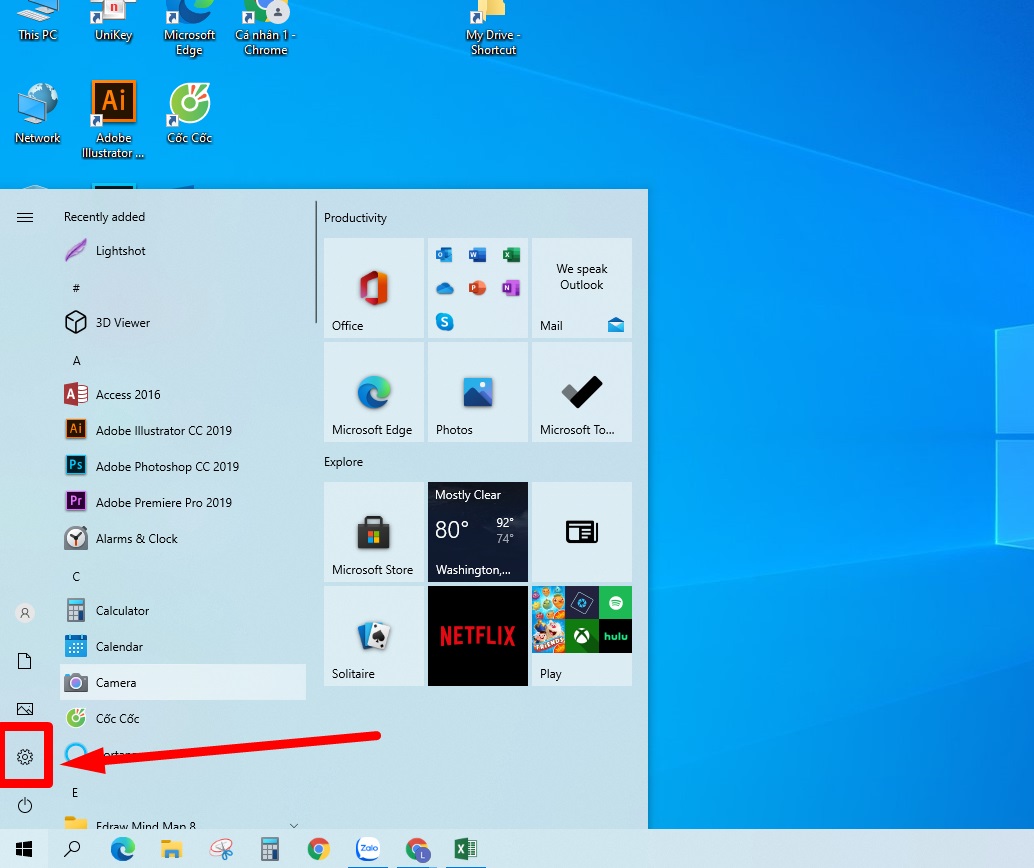
Cách khắc phục biểu tượng máy in bị ẩn chi tiết
Để giải quyết tình trạng biểu tượng máy in bị ẩn, bạn có thể áp dụng một loạt các phương pháp, từ đơn giản đến phức tạp hơn. Hãy bắt đầu với những kiểm tra cơ bản và tiến dần đến các giải pháp sâu hơn. Việc thực hiện theo đúng trình tự sẽ giúp bạn tiết kiệm thời gian và công sức. Đầu tiên, hãy đảm bảo rằng máy in của bạn đang được kết nối đúng cách với máy tính, có thể qua cáp USB, mạng Wi-Fi, hoặc Ethernet, và máy in đang được bật nguồn.
Kiểm tra cài đặt hiển thị trên thanh tác vụ và khay hệ thống
Windows cho phép bạn tùy chỉnh những biểu tượng nào xuất hiện trong khay hệ thống (System Tray) nằm ở góc dưới cùng bên phải của thanh tác vụ (Taskbar). Đôi khi, biểu tượng máy in bị ẩn đơn giản chỉ là do cài đặt hiển thị đã được thiết lập để ẩn nó đi.
Trên Windows 10 và Windows 11
Trên các phiên bản Windows hiện đại như Windows 10 và Windows 11, việc quản lý biểu tượng trên khay hệ thống được thực hiện thông qua cài đặt hệ thống. Đầu tiên, bạn cần mở cửa sổ Cài đặt bằng cách nhấn phím Windows + I. Tiếp theo, chọn mục “Cá nhân hóa” (Personalization). Trong menu bên trái, chọn “Thanh tác vụ” (Taskbar). Cuộn xuống phần “Khu vực thông báo” (Notification area) và tìm liên kết “Chọn biểu tượng nào xuất hiện trên thanh tác vụ” (Select which icons appear on the taskbar) hoặc “Các biểu tượng tràn khay hệ thống” (Other system tray icons).
Nhấp vào liên kết đó sẽ mở ra danh sách các ứng dụng có thể hiển thị biểu tượng trên khay hệ thống. Duyệt qua danh sách này để tìm biểu tượng liên quan đến máy in của bạn, có thể là tên máy in cụ thể hoặc tên của phần mềm quản lý máy in (ví dụ: HP Digital Imaging Monitor, Canon IJ Status Monitor…). Đảm bảo rằng công tắc bên cạnh biểu tượng máy in này được BẬT (On). Nếu nó đã bật, hãy thử tắt đi rồi bật lại. Thậm chí nếu bạn không thấy tên máy in cụ thể ở đây, việc bật tùy chọn “Luôn hiển thị tất cả các biểu tượng trong khu vực thông báo” (Always show all icons in the notification area) hoặc tương tự có thể làm cho biểu tượng xuất hiện trở lại.
Trên Windows 7 và Windows 8
Trên các phiên bản Windows cũ hơn như Windows 7 và Windows 8, cài đặt hiển thị biểu tượng trong khay hệ thống được truy cập thông qua Control Panel. Bạn có thể mở Control Panel bằng cách tìm kiếm trong menu Start. Trong Control Panel, chuyển chế độ xem sang “Biểu tượng nhỏ” (Small icons) hoặc “Biểu tượng lớn” (Large icons) để dễ dàng tìm kiếm. Tìm và nhấp vào “Khu vực Thông báo và Biểu tượng” (Notification Area Icons). Cửa sổ này hiển thị danh sách các biểu tượng và hành vi tương ứng của chúng.
Tại đây, bạn sẽ thấy danh sách các biểu tượng và tùy chọn “Hành vi” (Behavior) cho mỗi biểu tượng. Tìm biểu tượng liên quan đến máy in của bạn trong danh sách. Nhấp vào menu thả xuống bên cạnh biểu tượng đó và chọn “Hiển thị biểu tượng và thông báo” (Show icon and notifications). Nếu bạn không tìm thấy biểu tượng máy in cụ thể, hãy kiểm tra tùy chọn “Luôn hiển thị tất cả các biểu tượng và thông báo trên thanh tác vụ” (Always show all icons and notifications on the taskbar) ở dưới cùng của cửa sổ và đánh dấu vào ô này, sau đó nhấn OK.
Truy cập máy in qua cài đặt hệ thống và Control Panel
Nếu việc kiểm tra cài đặt hiển thị trên khay hệ thống không giải quyết được vấn đề và biểu tượng máy in bị ẩn vẫn không xuất hiện, bạn vẫn có thể truy cập máy in của mình thông qua các khu vực khác trong hệ điều hành. Điều này rất quan trọng vì nó cho phép bạn kiểm tra trạng thái máy in, quản lý hàng đợi in, hoặc thực hiện các cài đặt khác ngay cả khi biểu tượng nhanh trên thanh tác vụ không khả dụng.
Tìm máy in trong Settings (Windows 10/11)
Trong Windows 10 và Windows 11, bạn có thể truy cập danh sách máy in đã cài đặt thông qua ứng dụng Settings. Mở Settings bằng cách nhấn Windows + I, sau đó chọn “Thiết bị” (Devices) (trên Win 10) hoặc “Bluetooth & thiết bị” (Bluetooth & devices) (trên Win 11). Trong menu bên trái, chọn “Máy in & máy quét” (Printers & scanners). Cửa sổ này sẽ hiển thị danh sách tất cả các máy in đã được cài đặt trên hệ thống của bạn. Tìm tên máy in đang gặp sự cố trong danh sách.
Nhấp vào tên máy in đó sẽ mở ra các tùy chọn quản lý cụ thể cho máy in đó. Tại đây, bạn có thể xem trạng thái hiện tại của máy in, truy cập hàng đợi in (Open print queue) để xem và quản lý các lệnh in đang chờ, hoặc nhấp vào “Quản lý” (Manage) để truy cập các cài đặt nâng cao hơn, bao gồm chạy trình gỡ rối (Troubleshooter), thiết lập máy in mặc định, hoặc truy cập các thuộc tính của máy in. Việc truy cập máy in qua Settings là cách chính thống và luôn khả dụng ngay cả khi biểu tượng máy in bị ẩn.
Tìm máy in trong Control Panel (Tất cả phiên bản)
Control Panel là một khu vực quản lý thiết bị truyền thống vẫn còn tồn tại trên tất cả các phiên bản Windows hiện nay. Để truy cập danh sách máy in qua Control Panel, hãy mở Control Panel (tìm kiếm “Control Panel” trong menu Start hoặc Search). Chuyển chế độ xem sang “Biểu tượng lớn” hoặc “Biểu tượng nhỏ”. Tìm và nhấp vào “Thiết bị và Máy in” (Devices and Printers). Cửa sổ này sẽ liệt kê tất cả các thiết bị ngoại vi đã kết nối với máy tính, bao gồm cả máy in, máy quét, chuột, bàn phím, v.v.
Trong cửa sổ “Thiết bị và Máy in”, bạn sẽ thấy biểu tượng của tất cả các máy in đã được cài đặt. Tìm máy in của bạn trong danh sách này. Ngay cả khi biểu tượng máy in bị ẩn trên thanh tác vụ, nó vẫn nên hiển thị ở đây nếu máy in đã được cài đặt đúng cách. Từ đây, bạn có thể nhấp chuột phải vào biểu tượng máy in để truy cập các tùy chọn như “Xem gì đang in” (See what’s printing) để quản lý hàng đợi in, “Đặt làm máy in mặc định” (Set as default printer), “Thuộc tính máy in” (Printer properties) để cấu hình cài đặt nâng cao, hoặc “Gỡ bỏ thiết bị” (Remove device) nếu bạn muốn cài đặt lại driver.
Khởi động lại dịch vụ Print Spooler
Như đã đề cập, dịch vụ Print Spooler là rất quan trọng cho hoạt động của máy in. Nếu dịch vụ này gặp lỗi, nó có thể là nguyên nhân trực tiếp khiến biểu tượng máy in bị ẩn và ngăn cản bạn in ấn. Việc khởi động lại dịch vụ Print Spooler thường khắc phục được các sự cố tạm thời liên quan đến hàng đợi in và kết nối máy in.
Để khởi động lại dịch vụ Print Spooler, bạn cần truy cập cửa sổ Dịch vụ (Services). Cách nhanh nhất để mở Services là nhấn Windows + R để mở hộp thoại Run, gõ services.msc và nhấn Enter. Cửa sổ Services sẽ hiện ra, liệt kê tất cả các dịch vụ chạy trên hệ thống Windows của bạn theo thứ tự chữ cái. Cuộn xuống danh sách để tìm dịch vụ có tên là “Print Spooler”.
Sau khi tìm thấy dịch vụ “Print Spooler”, nhấp chuột phải vào nó. Bạn sẽ thấy các tùy chọn như “Bắt đầu” (Start), “Dừng” (Stop), “Tạm dừng” (Pause), “Tiếp tục” (Resume) và “Khởi động lại” (Restart). Nếu dịch vụ đang chạy, hãy nhấp vào “Khởi động lại”. Hệ thống sẽ tạm dừng và sau đó tự động bắt đầu lại dịch vụ này. Nếu dịch vụ đang dừng, hãy nhấp vào “Bắt đầu”. Sau khi dịch vụ Print Spooler đã chạy lại thành công, hãy kiểm tra xem biểu tượng máy in bị ẩn đã xuất hiện trở lại trên thanh tác vụ hoặc khay hệ thống chưa. Đồng thời, thử truy cập lại cửa sổ “Thiết bị và Máy in” trong Control Panel hoặc “Máy in & máy quét” trong Settings để xem trạng thái của máy in có được cập nhật không.
Cập nhật hoặc cài đặt lại driver máy in
Driver là phần mềm trung gian giúp hệ điều hành giao tiếp hiệu quả với máy in. Driver lỗi thời, bị hỏng, hoặc không tương thích là nguyên nhân hàng đầu gây ra các sự cố máy in, bao gồm cả việc biểu tượng máy in bị ẩn. Đảm bảo driver máy in của bạn luôn được cập nhật là một biện pháp phòng ngừa quan trọng và là bước khắc phục cần thiết khi gặp vấn đề.
Cách cập nhật driver máy in
Có một vài cách để cập nhật driver máy in. Cách đầu tiên là sử dụng Device Manager (Trình quản lý Thiết bị). Nhấn Windows + R, gõ devmgmt.msc và nhấn Enter để mở Device Manager. Mở rộng mục “Máy in” (Printers) hoặc “Hàng đợi in” (Print queues). Tìm tên máy in của bạn trong danh sách, nhấp chuột phải vào nó và chọn “Cập nhật driver” (Update driver). Chọn “Tìm kiếm driver tự động” (Search automatically for drivers). Windows sẽ cố gắng tìm kiếm driver mới nhất trên máy tính và trên mạng.
Cách thứ hai, và thường được khuyến nghị hơn, là tải driver mới nhất trực tiếp từ trang web chính thức của nhà sản xuất máy in (ví dụ: HP, Canon, Epson, Brother, Ricoh…). Truy cập trang web hỗ trợ của nhà sản xuất, tìm kiếm mẫu máy in cụ thể của bạn và chọn hệ điều hành Windows bạn đang sử dụng (ví dụ: Windows 11 64-bit). Tải xuống gói driver đầy đủ hoặc phần mềm cài đặt máy in mới nhất. Chạy tệp đã tải xuống và làm theo hướng dẫn trên màn hình để cài đặt hoặc cập nhật driver. Việc này thường cài đặt cả driver lẫn phần mềm quản lý đi kèm, có thể giúp hiển thị lại biểu tượng máy in bị ẩn.
Cách gỡ và cài đặt lại driver máy in
Nếu chỉ cập nhật driver không hiệu quả, driver hiện tại có thể đã bị hỏng nặng. Trong trường hợp này, việc gỡ bỏ hoàn toàn driver cũ và cài đặt lại từ đầu là cần thiết. Đầu tiên, hãy gỡ bỏ máy in khỏi hệ thống. Mở “Thiết bị và Máy in” trong Control Panel (hoặc “Máy in & máy quét” trong Settings), nhấp chuột phải vào máy in bị lỗi và chọn “Gỡ bỏ thiết bị” (Remove device) hoặc “Xóa thiết bị” (Remove device). Xác nhận thao tác xóa.
Tiếp theo, gỡ bỏ các gói driver còn sót lại. Mở hộp thoại Run (Windows + R), gõ printui.exe /s /t2 và nhấn Enter. Thao tác này sẽ mở cửa sổ “Thuộc tính Máy chủ In” (Print Server Properties) với tab “Driver”. Trong danh sách các driver đã cài đặt, tìm driver của máy in bạn vừa gỡ bỏ, nhấp vào nó và chọn “Gỡ bỏ…” (Remove…). Chọn tùy chọn “Gỡ bỏ gói driver và driver” (Remove driver and driver package) và nhấn OK. Thao tác này đảm bảo loại bỏ hoàn toàn driver cũ khỏi hệ thống.
Sau khi gỡ bỏ hoàn toàn, khởi động lại máy tính là một bước quan trọng để làm sạch bộ nhớ và các tệp tạm thời. Sau khi máy tính khởi động lại, hãy cài đặt lại driver mới nhất mà bạn đã tải xuống từ trang web của nhà sản xuất máy in. Chạy tệp cài đặt và làm theo hướng dẫn. Quá trình cài đặt mới thường sẽ đăng ký lại máy in với hệ thống và có khả năng hiển thị lại biểu tượng máy in bị ẩn cùng với các tính năng quản lý khác.
Sử dụng trình gỡ rối của Windows
Windows tích hợp sẵn các trình gỡ rối (Troubleshooter) để giúp người dùng tự động phát hiện và khắc phục các sự cố phổ biến của hệ thống, bao gồm cả vấn đề máy in. Trình gỡ rối máy in có thể tự động kiểm tra các vấn đề như kết nối, dịch vụ Print Spooler, driver và hàng đợi in.
Để chạy trình gỡ rối máy in, mở Settings (Windows + I). Trên Windows 10, đi tới “Cập nhật & Bảo mật” (Update & Security), chọn “Gỡ rối” (Troubleshoot) ở menu bên trái. Cuộn xuống và tìm “Máy in” (Printer), nhấp vào đó và chọn “Chạy trình gỡ rối” (Run the troubleshooter). Trên Windows 11, đi tới “Hệ thống” (System), chọn “Gỡ rối” (Troubleshoot), chọn “Các trình gỡ rối khác” (Other troubleshooters). Tìm “Máy in” (Printer) và nhấp vào “Chạy” (Run) ở bên cạnh.
Trình gỡ rối sẽ tự động chạy và kiểm tra các thành phần liên quan đến máy in. Nó sẽ hiển thị các vấn đề tìm thấy và đề xuất các hành động khắc phục. Làm theo hướng dẫn trên màn hình để cho phép trình gỡ rối áp dụng các sửa chữa. Sau khi trình gỡ rối hoàn tất, kiểm tra xem biểu tượng máy in bị ẩn đã xuất hiện trở lại chưa hoặc liệu bạn có thể in ấn bình thường không. Mặc dù không phải lúc nào cũng giải quyết được tất cả các vấn đề, trình gỡ rối là một công cụ hữu ích và nên được thử.
Kiểm tra phần mềm quản lý máy in
Nhiều nhà sản xuất máy in cung cấp phần mềm đi kèm để quản lý máy in, kiểm tra mực, xem trạng thái, và truy cập các tính năng nâng cao. Đôi khi, biểu tượng máy in bị ẩn có thể là do lỗi trong chính phần mềm quản lý này hoặc cài đặt của nó. Hãy thử mở phần mềm quản lý máy in của bạn. Bạn có thể tìm nó trong menu Start (thường nằm trong một thư mục cùng tên với nhà sản xuất máy in) hoặc tìm kiếm theo tên máy in/nhà sản xuất.
Sau khi mở phần mềm, hãy tìm kiếm các tùy chọn liên quan đến hiển thị biểu tượng trạng thái, giám sát máy in hoặc cài đặt khay hệ thống. Đảm bảo rằng các tùy chọn cho phép hiển thị biểu tượng hoặc thông báo trạng thái đang được bật. Nếu không tìm thấy cài đặt rõ ràng, việc gỡ bỏ và cài đặt lại phần mềm quản lý máy in (cùng với driver) cũng có thể khắc phục sự cố. Đảm bảo tải phiên bản phần mềm mới nhất tương thích với hệ điều hành của bạn từ trang web của nhà sản xuất.
Giải pháp nâng cao: Kiểm tra Registry hoặc Group Policy
Đối với người dùng nâng cao, sự cố biểu tượng máy in bị ẩn đôi khi có thể do các cài đặt trong Windows Registry hoặc Group Policy bị thay đổi một cách bất thường. Tuy nhiên, việc chỉnh sửa Registry hoặc Group Policy cần hết sức cẩn trọng vì thay đổi sai có thể gây ra lỗi nghiêm trọng cho hệ thống. Chỉ thực hiện các bước này nếu bạn tự tin về khả năng kỹ thuật của mình và luôn sao lưu dữ liệu trước khi thực hiện.
Trong Registry Editor (regedit trong Run), các cài đặt liên quan đến thiết bị và biểu tượng có thể nằm rải rác ở nhiều vị trí khác nhau. Việc tìm kiếm khóa Registry cụ thể gây ra lỗi biểu tượng máy in bị ẩn có thể rất phức tạp và không có một khóa duy nhất chung cho tất cả các trường hợp. Tương tự, trong Local Group Policy Editor (gpedit.msc trong Run, chỉ có trên các phiên bản Windows Pro, Enterprise và Education), các chính sách có thể ảnh hưởng đến việc hiển thị biểu tượng trên thanh tác vụ hoặc khay hệ thống. Tìm kiếm các chính sách trong mục “User Configuration” -> “Administrative Templates” -> “Start Menu and Taskbar” liên quan đến khay hệ thống hoặc khu vực thông báo.
Ví dụ, một chính sách có tên “Hide the notification area” hoặc các chính sách liên quan đến việc “Remove notifications and the Action Center” có thể ảnh hưởng đến việc hiển thị biểu tượng. Tuy nhiên, các chính sách này thường ảnh hưởng đến tất cả các biểu tượng thông báo chứ không riêng gì máy in. Nếu bạn nghi ngờ có chính sách nào đó đang gây ra vấn đề, hãy kiểm tra xem chính sách đó có đang được cấu hình là “Enabled” (Đã bật) hay không và thử chuyển về “Not Configured” (Chưa cấu hình) hoặc “Disabled” (Đã tắt), sau đó áp dụng thay đổi và khởi động lại máy tính. Cần nhắc lại, thao tác này yêu cầu kiến thức chuyên sâu và rủi ro.
Khởi động lại máy tính
Đôi khi, giải pháp đơn giản nhất lại là hiệu quả nhất. Một lỗi tạm thời trong hệ thống có thể khiến biểu tượng máy in bị ẩn. Việc khởi động lại máy tính sẽ làm mới toàn bộ hệ thống, đóng tất cả các chương trình và dịch vụ, và khởi động chúng lại từ đầu. Điều này có thể khắc phục các trục trặc nhỏ hoặc xung đột phần mềm tạm thời đang ngăn cản biểu tượng máy in hiển thị đúng cách.
Trước khi thực hiện các bước khắc phục phức tạp hơn, hãy thử khởi động lại máy tính của bạn một cách bình thường. Nhấn vào menu Start, chọn nút Nguồn (Power), và chọn “Khởi động lại” (Restart). Chờ cho máy tính tắt hoàn toàn và khởi động lại. Sau khi máy tính đã sẵn sàng, đăng nhập vào tài khoản của bạn và kiểm tra thanh tác vụ và khay hệ thống để xem biểu tượng máy in bị ẩn đã xuất hiện trở lại chưa. Mặc dù cách này nghe có vẻ quá đơn giản, nó thực sự giải quyết được một tỷ lệ đáng kể các vấn đề máy tính tạm thời.

Truy cập hàng đợi in khi biểu tượng bị ẩn
Ngay cả khi biểu tượng máy in bị ẩn và bạn không thể nhanh chóng truy cập hàng đợi in từ khay hệ thống, bạn vẫn có thể quản lý các lệnh in đang chờ thông qua các phương pháp khác. Như đã đề cập ở trên, bạn có thể truy cập hàng đợi in thông qua cửa sổ “Thiết bị và Máy in” trong Control Panel hoặc “Máy in & máy quét” trong Settings.
Trong cửa sổ “Thiết bị và Máy in”, nhấp chuột phải vào máy in của bạn và chọn “Xem gì đang in” (See what’s printing). Điều này sẽ mở cửa sổ hàng đợi in, nơi bạn có thể thấy danh sách các tài liệu đang được gửi đến máy in. Từ cửa sổ này, bạn có thể tạm dừng (Pause), tiếp tục (Resume), hoặc hủy (Cancel) các lệnh in. Nếu có nhiều lệnh in bị kẹt, bạn có thể chọn “Máy in” (Printer) trong menu và chọn “Hủy tất cả tài liệu” (Cancel All Documents) để xóa sạch hàng đợi và thử in lại.
Trong Settings (Windows 10/11), sau khi truy cập “Máy in & máy quét” và nhấp vào tên máy in, bạn sẽ thấy tùy chọn “Mở hàng đợi in” (Open print queue). Nhấp vào đây cũng sẽ mở cửa sổ hàng đợi in tương tự như trong Control Panel, cho phép bạn quản lý các tác vụ in đang chờ. Biết cách truy cập hàng đợi in là rất hữu ích để khắc phục sự cố in ấn ngay cả khi biểu tượng máy in bị ẩn.
Phòng tránh tình trạng biểu tượng máy in bị ẩn trong tương lai
Để giảm thiểu khả năng biểu tượng máy in bị ẩn xảy ra lại trong tương lai, bạn có thể thực hiện một số biện pháp phòng ngừa. Đầu tiên và quan trọng nhất là giữ cho driver máy in và phần mềm đi kèm luôn được cập nhật phiên bản mới nhất. Các bản cập nhật thường bao gồm các sửa lỗi và cải thiện tính tương thích, giúp ngăn ngừa các sự cố không mong muốn.
Thứ hai, hãy cẩn thận khi tùy chỉnh cài đặt hiển thị trên thanh tác vụ và khay hệ thống. Nếu bạn không chắc chắn về chức năng của một biểu tượng nào đó, tốt nhất là để cài đặt mặc định hoặc nghiên cứu trước khi thay đổi. Tránh sử dụng các phần mềm tối ưu hóa hệ thống không rõ nguồn gốc, vì chúng có thể thay đổi các cài đặt mặc định của Windows một cách không mong muốn.
Thứ ba, duy trì hệ điều hành Windows của bạn được cập nhật thường xuyên thông qua Windows Update. Các bản cập nhật Windows thường bao gồm các sửa lỗi hệ thống có thể ảnh hưởng đến hoạt động của thiết bị ngoại vi và việc hiển thị biểu tượng.
Cuối cùng, đảm bảo hệ thống của bạn được bảo vệ bởi một phần mềm diệt virus đáng tin cậy và thường xuyên quét virus, bởi vì một số loại phần mềm độc hại có thể gây ra các hành vi bất thường trên hệ thống, bao gồm cả việc làm mất hoặc ẩn các biểu tượng hệ thống.
Khi nào cần tìm sự trợ giúp chuyên nghiệp
Mặc dù các bước khắc phục được liệt kê ở trên bao gồm hầu hết các nguyên nhân phổ biến và giải pháp cho vấn đề biểu tượng máy in bị ẩn, đôi khi sự cố có thể phức tạp hơn. Nếu bạn đã thử tất cả các phương pháp trên mà vẫn không thể giải quyết được vấn đề, hoặc nếu bạn cảm thấy không tự tin khi thực hiện các thao tác kỹ thuật, đây là lúc nên tìm kiếm sự trợ giúp chuyên nghiệp.
Một kỹ thuật viên máy tính hoặc dịch vụ hỗ trợ kỹ thuật có kinh nghiệm có thể giúp bạn chẩn đoán các nguyên nhân sâu xa hơn, chẳng hạn như xung đột hệ thống phức tạp, lỗi cấu hình Registry, hoặc thậm chí là các vấn đề phần cứng có thể ảnh hưởng gián tiếp đến việc nhận diện và hiển thị máy in. Họ cũng có thể có các công cụ chẩn đoán chuyên biệt hoặc kinh nghiệm giải quyết các vấn đề đặc thù của từng dòng máy in hoặc phiên bản hệ điều hành cụ thể.
Đối với các vấn đề liên quan đến máy tính và in ấn, bạn có thể tìm đến các chuyên gia tại maytinhgiaphat.vn để được hỗ trợ kỹ thuật. Việc nhận được sự trợ giúp từ những người có chuyên môn sẽ giúp bạn khắc phục vấn đề nhanh chóng và hiệu quả, tránh làm hỏng thêm hệ thống do thao tác sai.
Việc biểu tượng máy in bị ẩn có thể gây khó chịu, nhưng với các bước khắc phục chi tiết được hướng dẫn, từ kiểm tra cài đặt hiển thị đơn giản, khởi động lại dịch vụ Print Spooler, đến cập nhật hoặc cài đặt lại driver, hầu hết người dùng có thể tự mình giải quyết vấn đề này. Luôn nhớ rằng ngay cả khi biểu tượng không xuất hiện, bạn vẫn có thể truy cập máy in và hàng đợi in thông qua Control Panel hoặc Settings. Việc hiểu rõ nguyên nhân và áp dụng đúng phương pháp sẽ giúp bạn khôi phục chức năng hiển thị của biểu tượng máy in một cách hiệu quả. Nếu các giải pháp tự khắc phục không thành công, đừng ngần ngại tìm đến sự hỗ trợ chuyên nghiệp để đảm bảo máy in của bạn hoạt động bình thường trở lại.